如何删除电脑设置的密码
1、点击更改帐户类型
进入电脑控制面板后点击里面的更改帐户类型。

2、选择帐户
进入下一个界面后选择并点击你想删除密码的帐户。
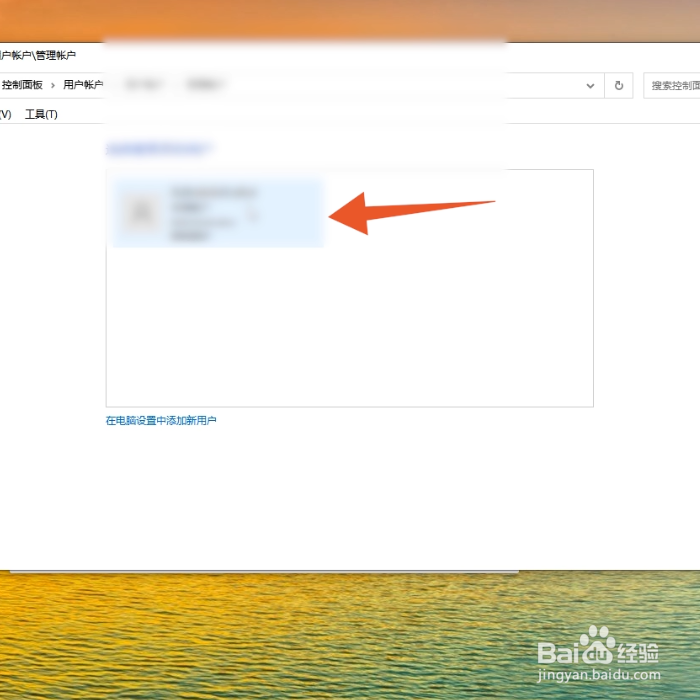
3、输入当前密码
点击里面的更改密码,输入你的当前密码,再直接点击更改密码即可。
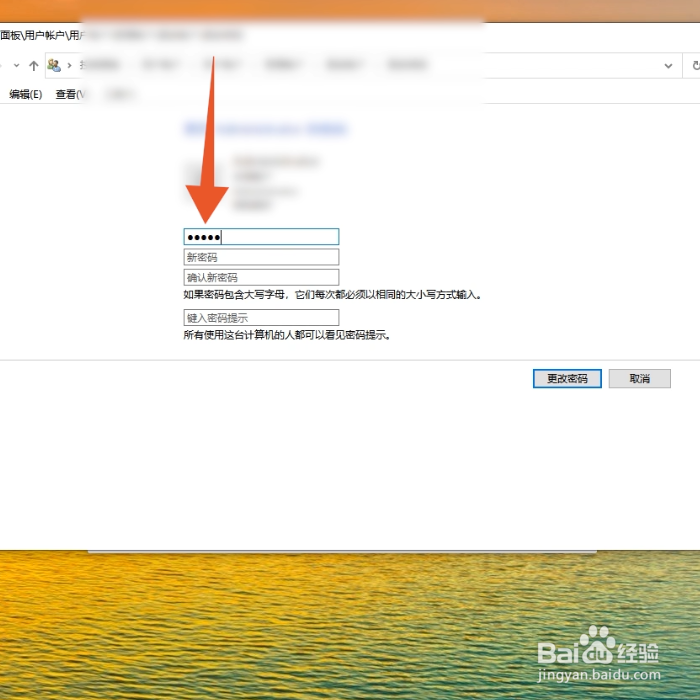
1、点击设置选项
进入电脑桌面后点击左下角开始菜单,点击里面的设置选项,或者直接按下win+i的快捷按键。

2、点击登录选项
在这个设置界面点击帐户的选项,再点击登录选项。

3、点击更改按钮
点击里面的密码,再点击下面的更改按钮。

4、点击下一步
输入电脑的当前密码后点击下一步,再次直接点击下一步,再点击完成就可以了。

1、按下win+r
先找到并按下你的电脑键盘上的win+r组合按键。

2、输入命令
在运行框里输入rundll32 netplwiz.dll,UsersRunDll命令后点击确定。

3、取消输入用户名
取消勾选要使用本计算机,用户必须输入用户名和密码的选项。

4、点击应用
再点下面的应用按钮,这样电脑密码就被取消了。

1、点击系统偏好设置
进入Mac电脑后点击上方的苹果图标,点击里面的系统偏好设置。
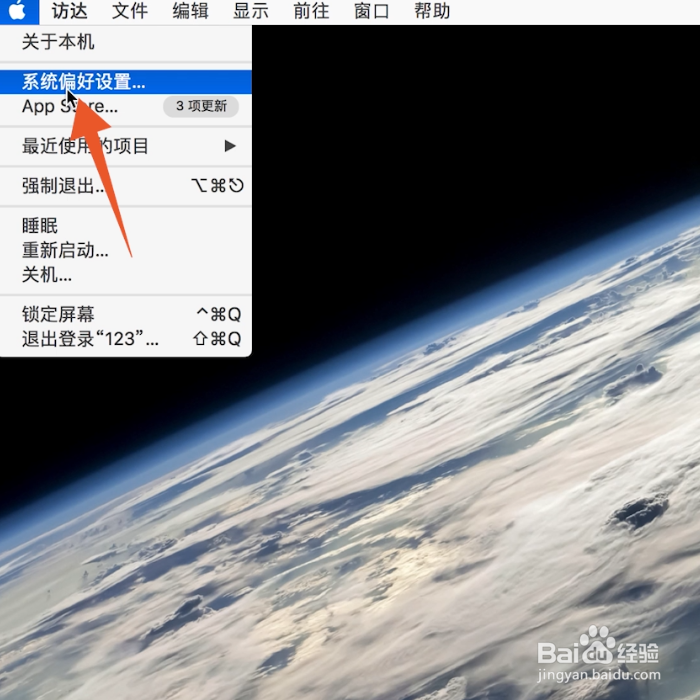
2、点击用户与群组
在这个系统偏好设置里面点击用户与群组。
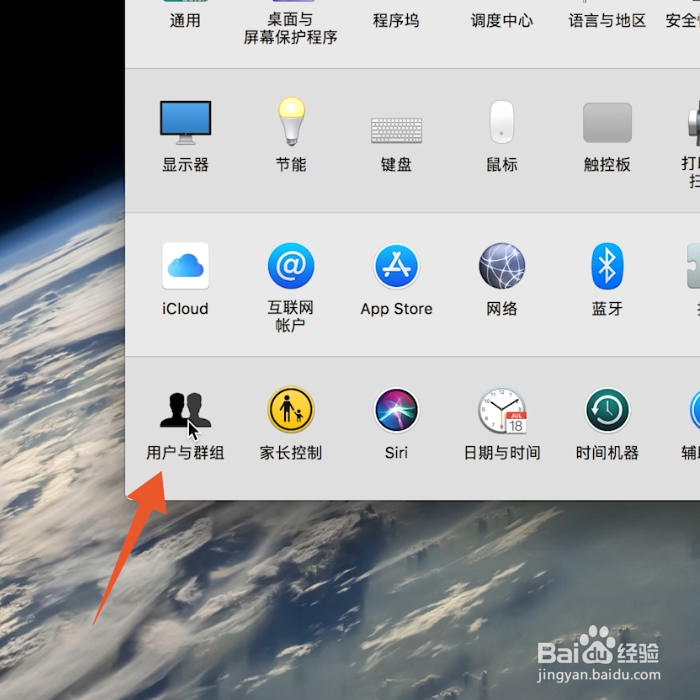
3、点击进行更改
进入下一个界面后点击下面的点按锁按钮以进行更改。

4、点击解锁按钮
输入你的电脑密码后点击下面的解锁按钮即可。

声明:本网站引用、摘录或转载内容仅供网站访问者交流或参考,不代表本站立场,如存在版权或非法内容,请联系站长删除,联系邮箱:site.kefu@qq.com。